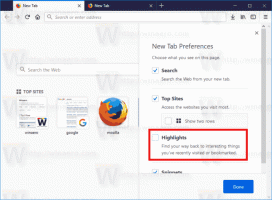Как добавить пункт меню «Прикрепить к начальному экрану» ко всем файлам в Windows 8.1
В Windows 8.1 Microsoft ограничила доступ к команде меню «Закрепить на начальном экране» для сторонних приложений. Вам может быть любопытно, что это значит? В Windows 8 приложения могли получить программный доступ к этому пункту меню. Вы можете увидеть такое поведение в установщике Mozilla Firefox: после установки он «прикрепляется» к панели задач. То же самое можно было реализовать в Windows 8, любое приложение могло закрепить себя на начальном экране. Не так в Windows 8.1.
Почему Microsoft это сделала? Потому что они хотели, чтобы стартовый экран не загромождался. В отличие от Windows 8 (которая, как маньяк, прикрепляет все к своему начальному экрану), в Windows 8.1 начальный экран остается чистым. В результате этих изменений команда, о которой я упоминал выше, теперь доступна только из проводника! По этой же причине мое приложение Pin To 8 не могло ничего закрепить на начальном экране.
Сегодня я покажу вам, как можно расширить проводник в Windows 8.1 и добавить возможность закрепить ЛЮБОЙ файл или объект на начальном экране. Никаких сторонних приложений не потребуется, только простая настройка реестра.
Рекламное объявление
Объедините следующий файл реестра, и все готово:
Редактор реестра Windows версии 5.00 [HKEY_CURRENT_USER \ Software \ Classes \ *] [HKEY_CURRENT_USER \ Software \ Classes \ * \ shellex] [HKEY_CURRENT_USER \ Software \ Classes \ * \ shellex \ ContextMenuHandlers] [HKEY_CURRENT_USER \ Software \ Classes \ * \ shellex \ ContextMenuHandlers \ PintoStartScreen] @ = "{470C0EBD-5D73-4d58-9CED-E91E22E23282}" [HKEY_CURRENT_USER \ Software \ Classes \ AllFileSystemObjects] [HKEY_CURRENT_USER \ Software \ Classes \ AllFileSystemObjects \ shellex] [HKEY_CURRENT_USER \ Software \ Classes \ AllFileSystemObjects \ shellex \ ContextMenuHandlers] [HKEY_CURRENT_USER \ Software \ Classes \ AllFileSystemObjects \ shellex \ ContextMenuHandlers \ PintoStartScreen] @ = "{470C0EBD-5D73-4d58-9CED-E91E22E23282}"
Дважды щелкните файл «Добавить пин на стартовый экран.reg», чтобы объединить его. Чтобы удалить пункт контекстного меню, слейте файл «Удалить закрепление на стартовом экране.reg».
Вы можете скачать готовые файлы отсюда:
Загрузите готовые файлы реестра
После того, как вы объединили «Добавить булавку в начальный экран» .reg, вы получите пункт контекстного меню «Закрепить на стартовом экране», разблокированный для каждого файла и каждого объекта файловой системы в проводнике.

Посмотрите следующее видео, чтобы проверить это в действии:
Бонусный совет: мой Winaero Tweaker Приложение теперь имеет возможность включать / отключать это контекстное меню прямо из пользовательского интерфейса, поэтому, если вы его используете, вам не нужно использовать файлы реестра. Отметьте следующий вариант: